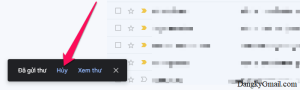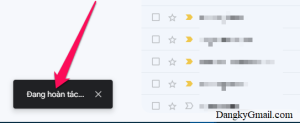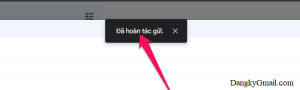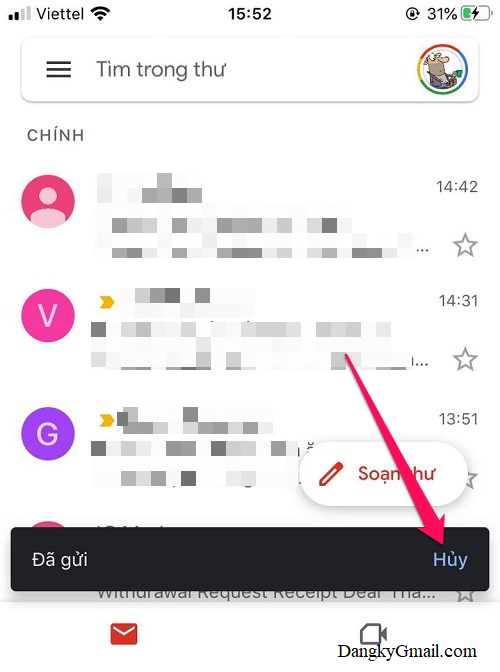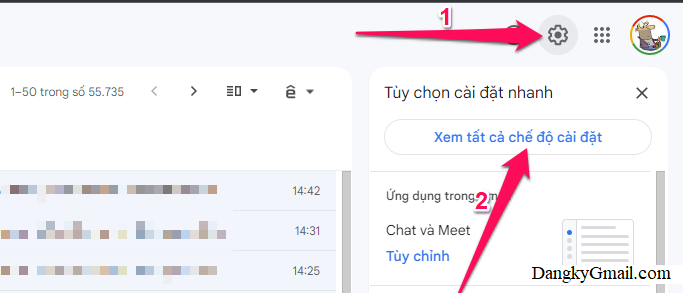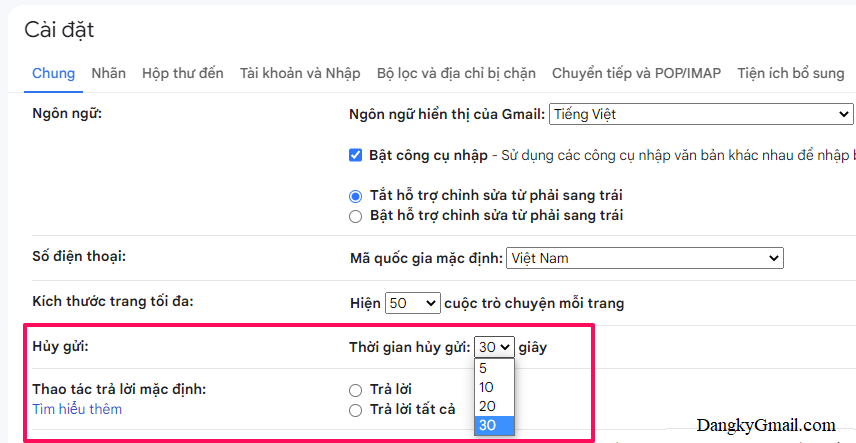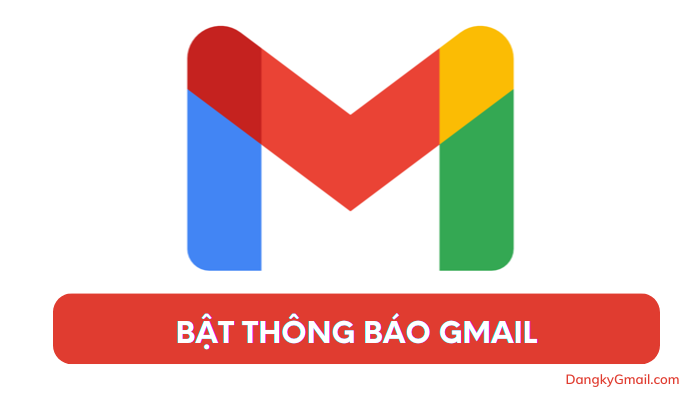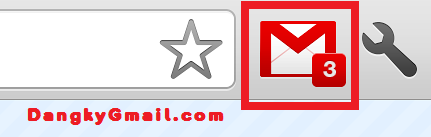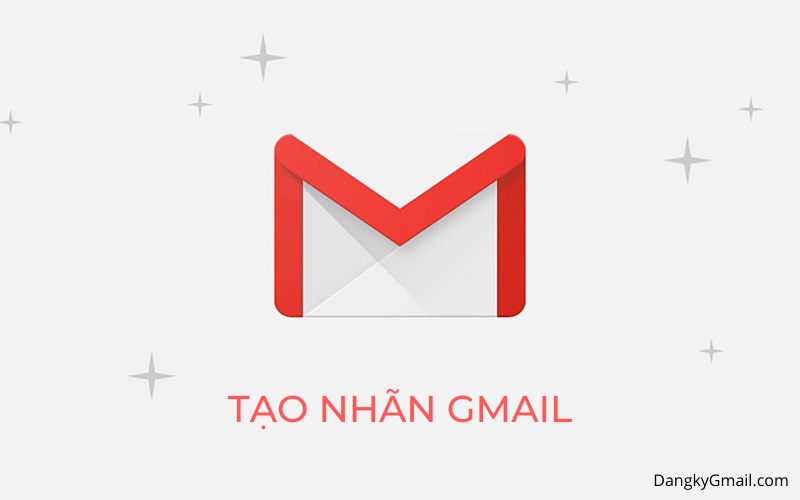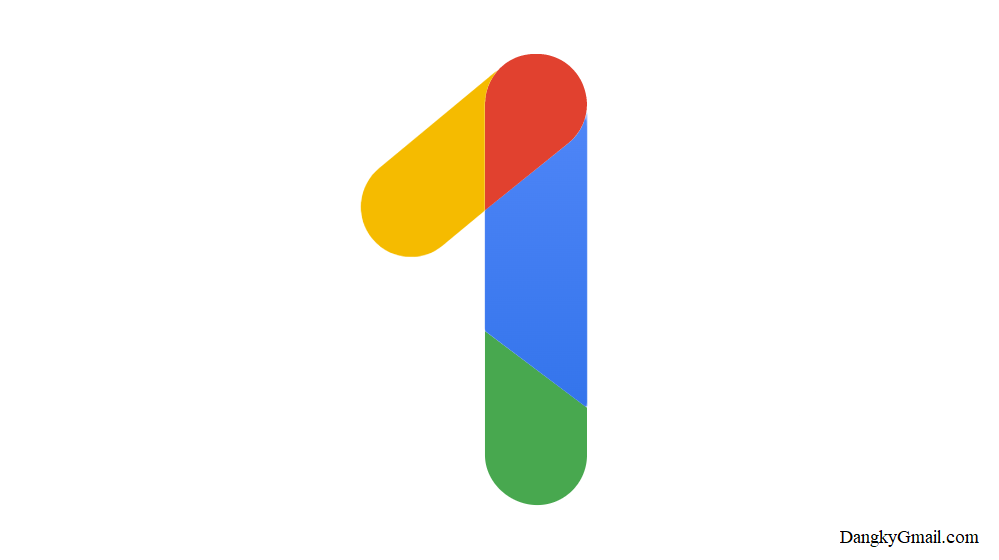Bạn có thể lấy lại, thu hồi email đã gửi trong Gmail dễ dàng sau khi gửi. Tuy nhiên, mặc định bạn chỉ có thể lấy lại email đã gửi trong vòng 5 giây sau khi gửi. Để tăng thời gian lấy lại email lên 30 giây, hãy làm theo cài đặt bên dưới nhé.
Hướng dẫn cách lấy lại, thu hồi email đã gửi trong Gmail
Tin buồn là bạn không thể lấy lại email đã gửi trong Gmail nếu đã gửi quá 30 giây, nếu chưa cài đặt Hủy gửi thì chỉ có 3 giây thôi. Nếu bạn đã gửi gmail từ lâu rồi thì không thể lấy lại
Trên máy tính để lấy lại, thu hồi email đã gửi trong Gmail, ngay sau khi gửi bạn nhấn nút Hủy , chờ một chút bạn sẽ được đưa lại cửa sổ soạn email với thông báo Đã hoàn tác gửi
Trên điện thoại nếu sử dụng ứng dụng Gmail thì bạn không thể tùy chỉnh thời gian lấy lại, thu hồi email trong Gmail nên chỉ có thể sử dụng cài đặt mặc định là 5 giây. Nhấn nút Hủy để lấy lại email đã gửi
Nếu muốn lấy lại trong 30 giây thì bạn phải sử dụng Gmail trên trình duyệt web
Cách tăng giảm thời gian lấy lại email đã gửi trong Gmail
Để tăng giảm thời gian lấy lại email đã gửi trong Gmail, bạn nhấn nút bánh răng bên cạnh ảnh đại diện của bạn → nhấn nút Xem tất cả chế độ cài đặt
Sau khi cửa sổ Cài đặt được mở, bạn nhìn trong tab Chung, kéo xuống tìm phần Hủy gửi , nhìn sang bên phải nhấn vào khung 5 giây chọn thời gian bạn muốn hoàn tác, hủy, lấy lại email đã gửi, tối đa là 30 giây
Sau đó kéo xuống dưới nhấn nút Lưu thay đổi để thay đổi có hiệu lực
Trên điện thoại nếu sử dụng ứng dụng Gmail thì bạn không thể tùy chỉnh thời gian lấy lại, thu hồi email trong Gmail nên chỉ có thể sử dụng cài đặt mặc định là 5 giây
Nếu muốn lấy lại trong 30 giây thì bạn phải sử dụng Gmail trên trình duyệt web và cài đặt như trên máy tính
Có thể thu hồi email đã gửi trong Gmail?
Bạn chỉ có thể thu hồi email đã gửi tối đa là 30 giây sau khi gửi. Nếu sau khoảng thời gian này, bạn không thể thu hồi email nữa.
Chúc các bạn thành công!!!